Kako dokazati besedilo v tujem jeziku v Wordu 2016

V interesu kozmopolitizma vam Word 2016 omogoča delo s tujimi jeziki. Naučite se, kako vnesti in urediti besedilo v tujem jeziku, ter preveriti črkovanje in slovnico.
Word 2013 ima notranjo knjižnico, založeno z milijoni besed, ki so vse pravilno črkovane. Vsakič, ko vnesete besedo, se preveri v tem slovarju. Ko besede ni mogoče najti, je v vašem dokumentu označena kot sumljiva. Oznaka je rdeča cikcak podčrta.
Moj nasvet: nadaljujte s tipkanjem. Naj vas "rdeči cikcak neuspešnega osnovnošolskega izobraževanja" ne zmoti. Osredotočite se na to, da svoje misli prikažete na zaslonu, namesto da se ustavite in se trudite zaradi neizogibnih tipkarskih napak.
Ko ste pripravljeni, recimo med enim od tistih neizogibnih premorov, ki se zgodijo med pisanjem, se vrnite in popravite svoje pravopisne napake. Tukaj je, kaj morate storiti:
Poiščite napačno črkovano besedo.
Poiščite rdeči cikcak podčrtaj.
Z desno tipko miške kliknite napačno črkovano besedo.
Prikaže se meni bližnjic.
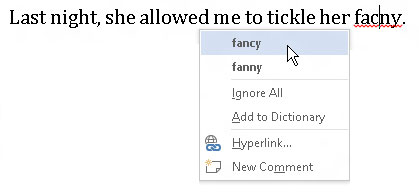
S seznama izberite besedo, ki ste jo nameravali vnesti.
Beseda fancy ustreza. Kliknite to besedo in samodejno se vstavi v vaš dokument, da zamenja lažno besedo.
Če besede, ki ste jo nameravali vnesti, ni na seznamu, ne skrbite. Morda boste morali uporabiti tradicionalni slovar (na papirju) ali narediti še en korak pri fonetičnem črkovanju besede in jo nato znova popraviti.
Ko je beseda pravilno črkovana in je Word preveč neumen, da bi jo prepoznal, lahko besedo dodate v njen slovar.
Word izklopi samodejno preverjanje, ko je vaš dokument večji od določene velikosti. Če je na primer dokument dolg več kot 100 strani, je samodejno preverjanje črkovanja onemogočeno. Prikaže se opozorilo, ki vas opozori, ko se to zgodi. Upoštevajte, da lahko še vedno ročno preverjate črkovanje.
Samo zato, ker se zdi, da vaš dokument ne vsebuje napak, še ne pomeni, da je vse popolno. Nimate boljšega načina za dokazovanje dokumenta, kot da ga preberete s človeškimi očmi.
V interesu kozmopolitizma vam Word 2016 omogoča delo s tujimi jeziki. Naučite se, kako vnesti in urediti besedilo v tujem jeziku, ter preveriti črkovanje in slovnico.
Učinkovito filtriranje in razvrščanje podatkov v vrtilni tabeli Excel 2019 za boljša poročila. Dosežite hitrejše analize z našimi namigi in triki!
Reševalec v Excelu je močno orodje za optimizacijo, ki lahko naleti na težave. Razumevanje sporočil o napakah reševalca vam lahko pomaga rešiti težave in optimizirati vaše matematične modele.
Odkrijte različne <strong>teme PowerPoint 2019</strong> in kako jih lahko uporabite za izboljšanje vaših predstavitev. Izberite najboljšo temo za vaše diapozitive.
Nekateri statistični ukrepi v Excelu so lahko zelo zmedeni, vendar so funkcije hi-kvadrat res praktične. Preberite vse opise funkcij hi-kvadrat za bolje razumevanje statističnih orodij.
V tem članku se naučite, kako dodati <strong>obrobo strani</strong> v Word 2013, vključno z različnimi slogi in tehnikami za izboljšanje videza vaših dokumentov.
Ni vam treba omejiti uporabe urejevalnika besedil na delo z enim samim dokumentom. Učinkovito delajte z več dokumenti v Wordu 2013.
Sodelovanje pri predstavitvi, ustvarjeni v PowerPointu 2013, je lahko tako preprosto kot dodajanje komentarjev. Odkrijte, kako učinkovito uporabljati komentarje za izboljšanje vaših predstavitev.
Ugotovite, kako prilagoditi nastavitve preverjanja črkovanja in slovnice v Wordu 2016, da izboljšate svoje jezikovne sposobnosti.
PowerPoint 2013 vam ponuja različne načine za izvedbo predstavitve, vključno s tiskanjem izročkov. Izročki so ključnega pomena za izboljšanje vaše predstavitve.




